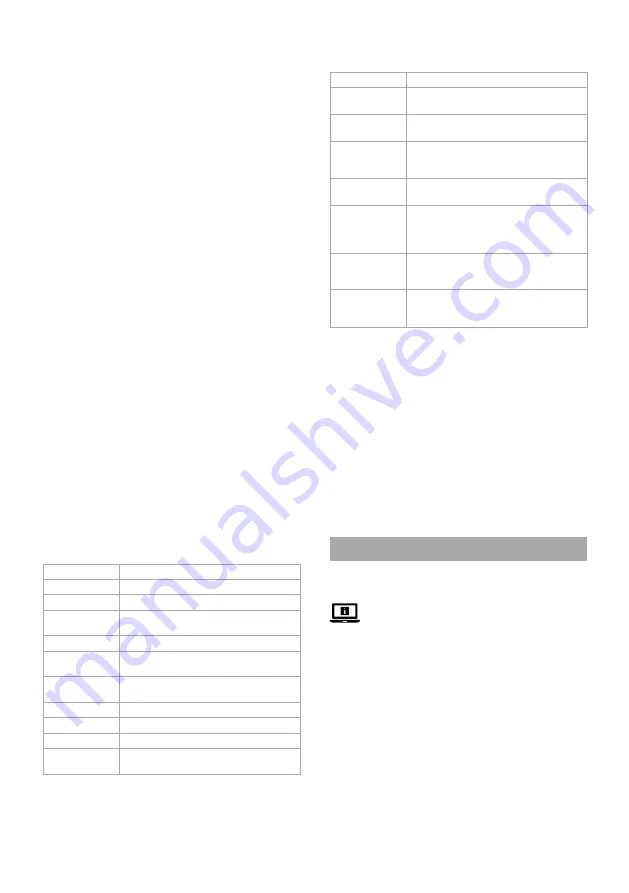
30
Popisy funkcí aplikace Nedis SmartLife
(obrázek
C
)
Funkce
Popis
Přehrávání
C
2
Klepnutím na
C
2
přehrajete videozáznamy
uložené na pevném disku.
Zpráva
C
3
Klepnutím na
C
3
zobrazíte alarmy pro
detekci lidí.
Alba
C
4
Klepnutím na
C
4
zobrazíte nahrané
videozáznamy a snímky obrazovky uložené
do alba ve vašem smartphonu.
Nastavení
C
5
Klepnutím na
C
5
otevřete nové okno s
nastavením systému
Snímek
obrazovky
C
7
Klepnutím na
C
7
vytvoříte snímek
aktuálního pohledu kamery. Snímek
obrazovky bude uložen do alba ve vašem
smartphonu.
Reproduktor
bezpečnostní
kamery
C
8
Klepnutím a podržením
C
8
budete hovořit
přes reproduktor kamery.
Nahrát video
C
9
Klepnutím na
C
9
zaznamenáte aktuální
pohled kamery. Videozáznamy budou
uloženy do alba ve vašem smartphonu.
Prohlášení o shodě
My, společnost NEDIS, jako výrobce prohlašujeme, že produkt
SLNVR201CWT od značky Nedis, který byl vyroben v Číně, byl
testován podle všech standardů a omezení CE a všechny testy splnil.
Úplné prohlášení o shodě (+ bezpečnostní listy, jsou-li použitelné)
je možné najít a stáhnout prostřednictvím webu http://webshop.
nedis.com
Chcete-li získat informace o shodě, kontaktujte naše oddělení služeb
zákazníkům:
Webové stránky: http://www.nedis.com
E-mail: [email protected]
NEDIS B.V., De Tweeling 28,
5215 MC ’s-Hertogenbosch, NIZOZEMSKO
y
Ghid rapid de inițiere
Kit sistem de supraveghere
inteligent fără fir cu NVR
SLNVR201CWT
Pentru informații suplimentare, consultați manualul
extins, disponibil online:
ned.is/slnvr201cwt
Utilizare preconizată
Acest produs este proiectat exclusiv pentru funcționarea ca sistem
de supraveghere inteligent fără fir.
Produsul este destinat exclusiv pentru utilizare în interior.
Orice modificare a produsului poate avea consecințe pentru
siguranța, garanția și funcționarea corectă a produsului.
Piese principale
(imagine
A
)
1
Antenă
2
Stație de bază
3
Carcasă hard disk
4
Port Ethernet
5
Ieșire VGA
6
Ieșire HDMI
7
Port USB (2x)
8
Port alimentare CC
9
Gabarit de găurire (2x)
q
Fișă (6x)
w
Șurub (6x)
e
Bulon hard disk (4x)
r
LED indicator HDD
t
LED indicator funcționare
y
LED indicator alimentare
u
Suport
i
Cameră video (2x)
o
Difuzor
p
Microfon
a
Lentilă
4. Zadejte přijatý ověřovací kód.
5. Vytvořte heslo a klepněte na
Hotovo
.
6. Klepnutím na
Přidat domov
vytvořte domov SmartLife Home.
7. Nastavte místo, vyberte místnosti, které chcete připojit, a
klepněte na
Hotovo
.
Průvodce instalací
4
Software můžete zobrazit na monitoru nebo televizi a můžete jej
ovládat myší, když je zapojen do jednoho z USB portů
A
2
.
4
Když je software připraven k instalaci, výrobek vydá zvukový
signál.
1. Postupujte podle pokynů průvodce instalací.
Průvodce instalací je dokončen, když se zobrazí obrazovka s
přehledem softwaru a kamer.
2. Klikněte na ikonu opětovného načtení/přihlášení
B
1
.
3. Přihlaste se pomocí svých přihlašovacích údajů.
4
Ve výchozím nastavení jsou uživatelské jméno a heslo softwaru:
admin
4. Klikněte na tlačítko
OK
.
Přidání výrobku do aplikace Nedis SmartLife
1. Zapněte výrobek.
2. Otevřete ve svém telefonu aplikace Nedis SmartLife.
3. Klepněte v aplikaci Nedis SmartLife na +.
4. Klepněte na symbol [-] v pravém horním rohu aplikace Nedis
SmartLife.
5. Naskenujte QR kód zobrazený na TV/monitoru.
6. Řiďte se pokyny uvedenými v aplikaci Nedis SmartLife.
4
Ujistěte se, že je výrobek připojený k 2,4 GHz síti Wi-Fi.
7. Jakmile aplikace výrobek najde a přidá, přejmenujte jej.
8. Po potvrzení lze výrobek ovládat pomocí chytrého telefonu.
Připojení fotoaparátu
1. Kliknutím pravým tlačítkem otevřete nabídku pravým tlačítkem
B
3
.
2. Klikněte na
Pair IP Camera.
3. Klikněte
Pair
.
4. Stiskněte tlačítko párování
A
f
na 5 sekund.
4
Trvá to cca 1 minutu před připojením fotoaparátu k výrobku.
Síla signálu připojené kamery
B
4
na monitoru se rozsvítí zeleně.
Pohled kamery je viditelný na monitoru.
Popis funkcí softwaru
(obrázek
B
)
Funkce
Popis
Párování IPC
Zkontrolujte stav kanálu IPC a zda je připojen.
System
Otevřete nové okno s nastavením systému.
Přehrávání
Přehrávání videonahrávek uložených na
pevném disku.
Režim záznamu
Naplánujte si nahrávání videa na celý týden.
Záloha
Zálohujte videa z pevného disku na externí
pevný disk/USB.
Ovládání PTZ
Ovládejte kameru na dálku (není k dispozici
pro tento výrobek).
Konfigurace IPC
Úprava nastavení kamer.
Informace
Zobrazte informace o systému
Vypnout
Vypněte systém.
Pohled 4
Přepínejte mezi přehledem 1 nebo 4 pohledu
kamery.
Содержание SLNVR201CWT
Страница 1: ...ned is slnvr201cwt Smart Wireless NVR Security Set 2 wirelessly connected cameras SLNVR201CWT...
Страница 3: ...3 1 2 5 4 6 7 8 9 q 1 2 3 4 5 B C...
Страница 4: ...Router D E...
Страница 33: ......
Страница 34: ......
Страница 35: ......
Страница 36: ...Nedis BV De Tweeling 28 5215 MC s Hertogenbosch The Netherlands 01 22...





















